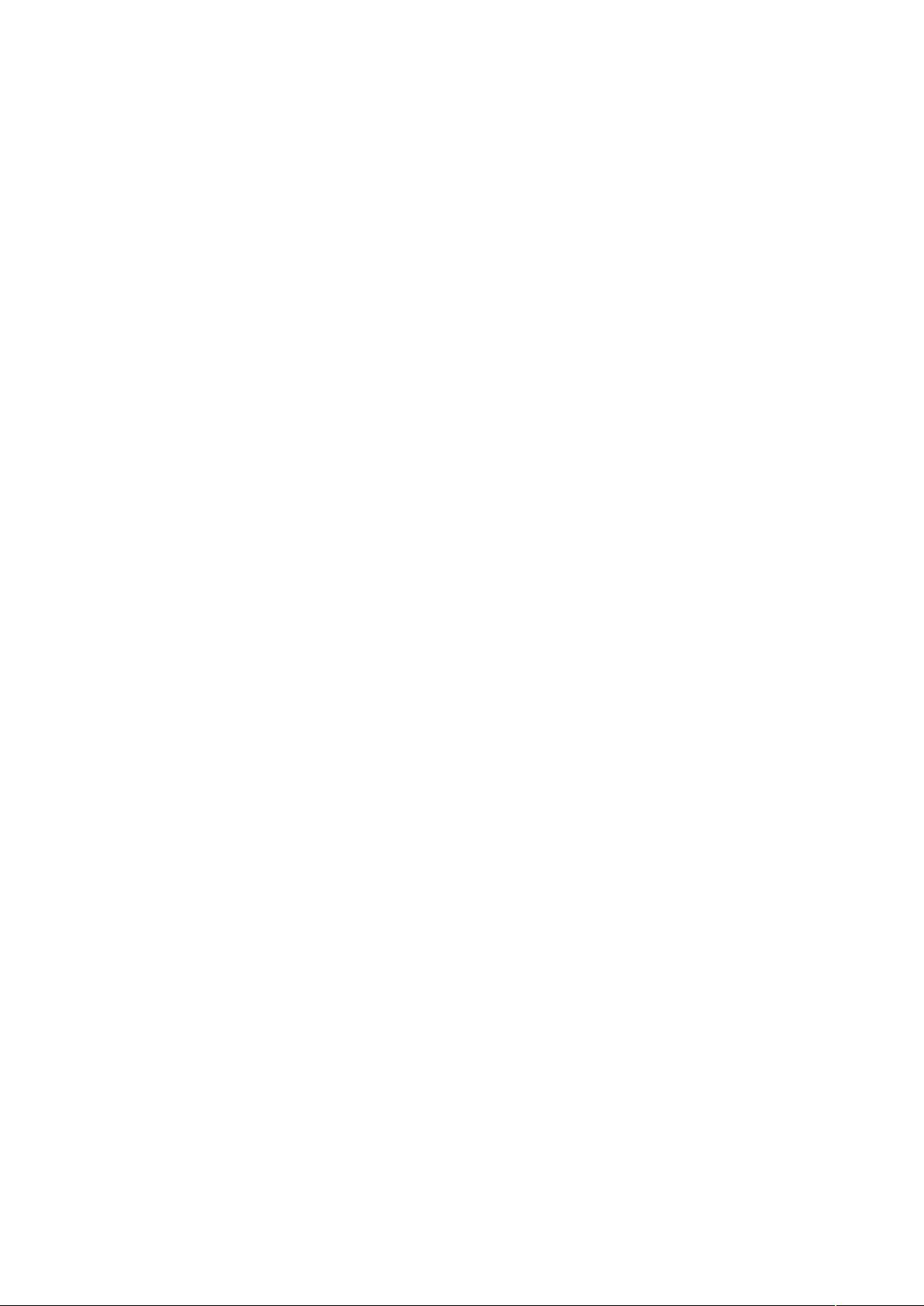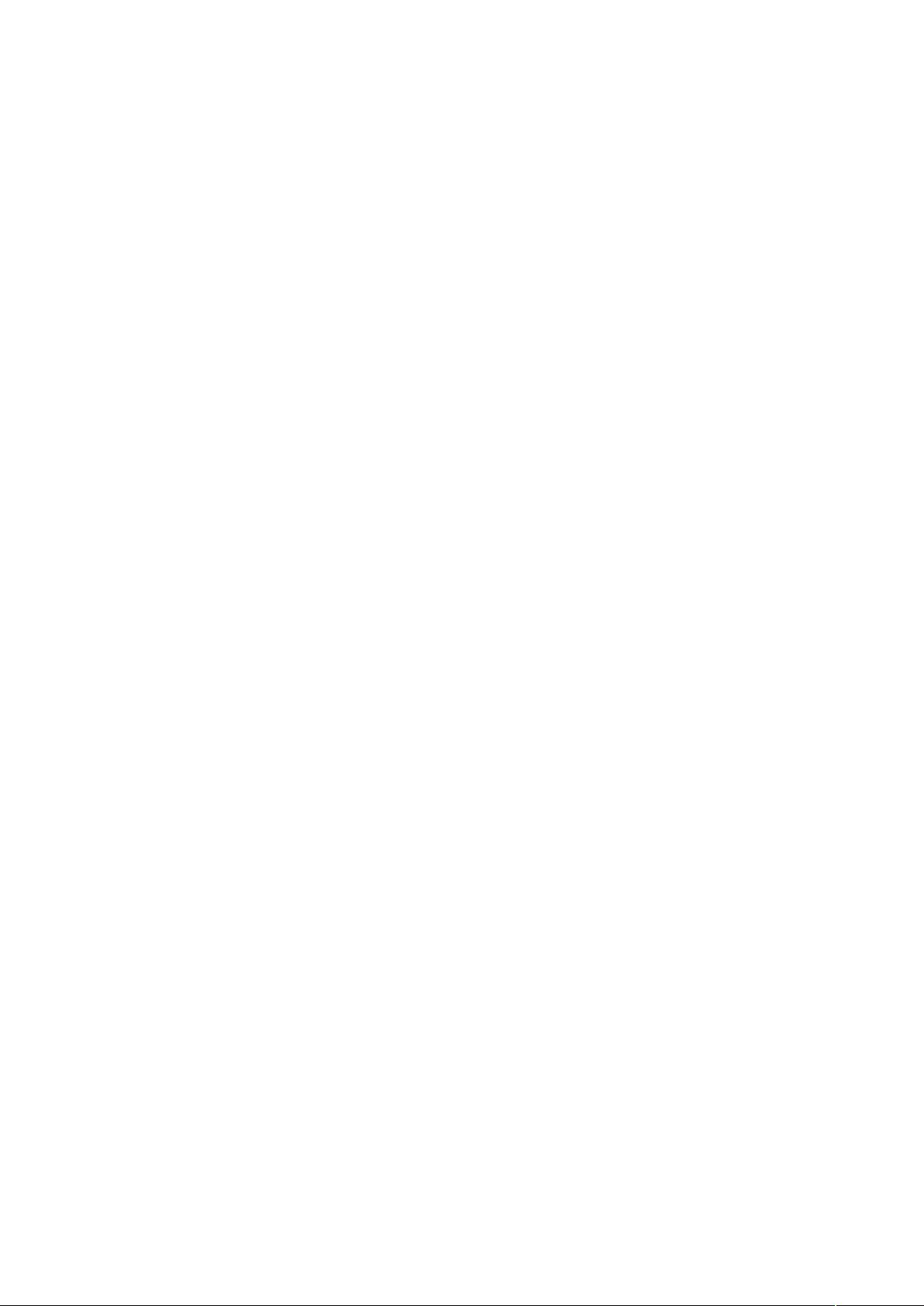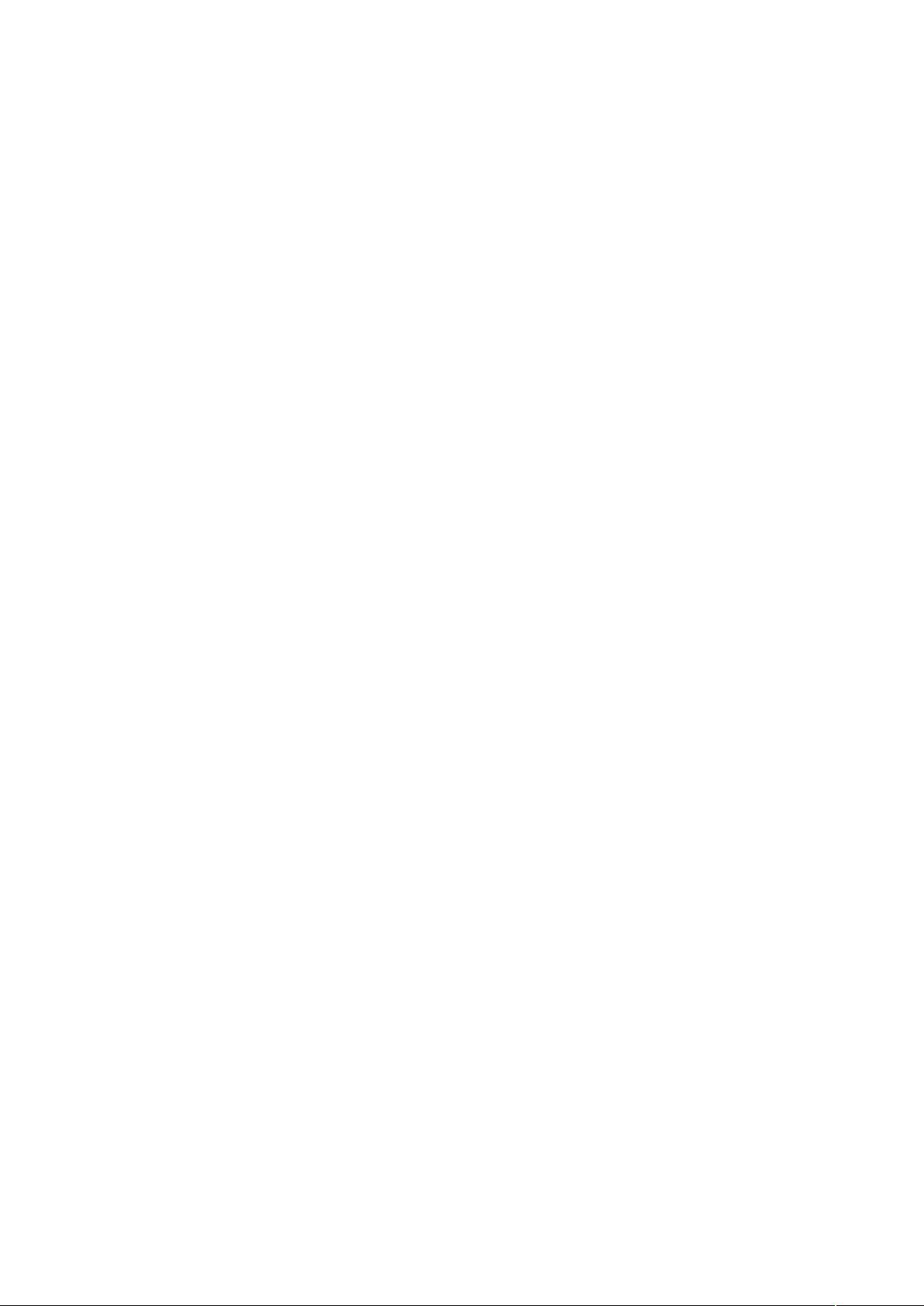"AE10开发编程指南:桌面GIS应用程序框架建立与新功能解析"
++/CLR,然后选择“ESRI ArcGIS”模板,输入项目名称并确认。在“新建项目”对话框中,选择“桌面”类别,然后选择“ArcGIS桌面应用程序”模板,输入应用程序名称并确认。点击“确定”按钮生成项目。 2、设计界面在 Solution Explorer 窗口中双击 Form1.h 文件,打开“Form1”的界面设计视图。在工具箱中选择“MapControl”控件,然后在“Form1”的界面中拖放“MapControl”控件,设置该控件的 Dock 属性值为“Fill”。同样的方式在“Form1”的界面中添加“PageLayoutControl”控件、“ToolbarControl”控件、“TOCControl”控件,并设置其 Dock 属性值为“Fill”。界面设计完成后,在 Solution Explorer 窗口中双击 Form1.h 文件,打开“Form1”的代码视图。3、初始化控件在 Form1 的构造函数中,初始化 MapControl、PageLayoutControl、ToolbarControl、TOCControl 四个控件。在 Form1 的构造函数中添加以下代码: InitializeComponent(); this.axMapControl1.OnMouseDown += new ESRI.ArcGIS.Controls.IMapControlEvents2_Ax_OnMouseDownEventHandler(axMapControl1_OnMouseDown); this.axToolbarControl1.SetBuddyControl(this.axMapControl1); this.axTOCControl1.SetBuddyControl(this.axMapControl1); this.axPageLayoutControl1.SetBuddyControl(this.axMapControl1); 4、运行程序构建成功后,在“解决方案资源管理器”窗口中右键点击“MapControlAndPageLayoutControl”项目,并选择“设置为启动项目”。点击“开始调试”按钮,运行程序,预览结果。通过本讲的学习,可以掌握使用 MapControl、PageLayoutControl、ToolbarControl、TOCControl 四个控件建立起桌面 GIS 应用程序框架的方法。"
点击了解资源详情
2009-11-20 上传
2013-10-21 上传
点击了解资源详情
点击了解资源详情
点击了解资源详情
u010227696
- 粉丝: 0
- 资源: 1
最新资源
- WPF渲染层字符绘制原理探究及源代码解析
- 海康精简版监控软件:iVMS4200Lite版发布
- 自动化脚本在lspci-TV的应用介绍
- Chrome 81版本稳定版及匹配的chromedriver下载
- 深入解析Python推荐引擎与自然语言处理
- MATLAB数学建模算法程序包及案例数据
- Springboot人力资源管理系统:设计与功能
- STM32F4系列微控制器开发全面参考指南
- Python实现人脸识别的机器学习流程
- 基于STM32F103C8T6的HLW8032电量采集与解析方案
- Node.js高效MySQL驱动程序:mysqljs/mysql特性和配置
- 基于Python和大数据技术的电影推荐系统设计与实现
- 为ripro主题添加Live2D看板娘的后端资源教程
- 2022版PowerToys Everything插件升级,稳定运行无报错
- Map简易斗地主游戏实现方法介绍
- SJTU ICS Lab6 实验报告解析